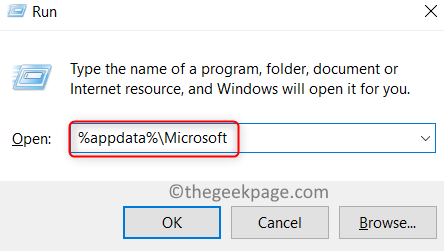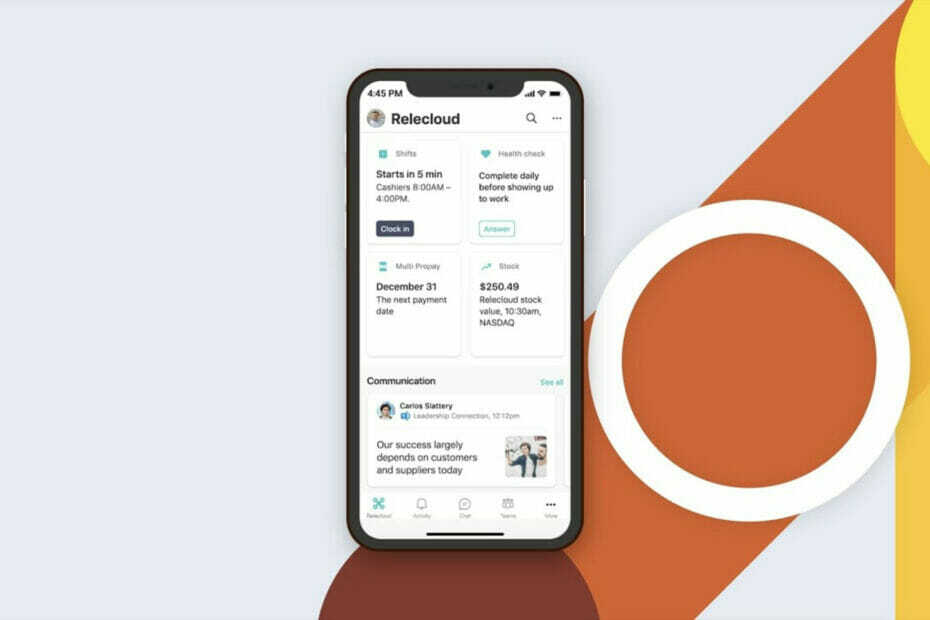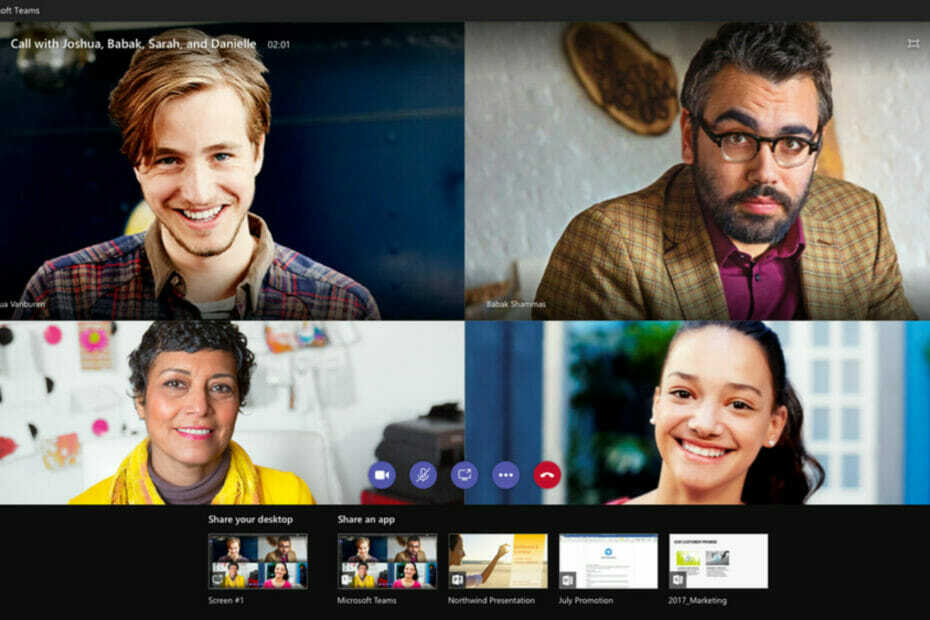Да бисте исправили ову грешку, једноставно изостављајте кеш Мицрософт Теамс редовно
- Редовно ажурирање Мицрософт тимова показало се ефикасним у решавању ове грешке.
- Брисање података Мицрософт Теамс-а је један од метода за руковање овом грешком.

ИксИНСТАЛИРАЈТЕ КЛИКОМ НА ДАТОТЕКУ ЗА ПРЕУЗИМАЊЕ
- Преузмите алатку за поправку рачунара Ресторо који долази са патентираним технологијама (доступан патент овде).
- Кликните Започни скенирање да бисте пронашли проблеме са Виндовс-ом који би могли да изазову проблеме са рачунаром.
- Кликните Поправи све да бисте решили проблеме који утичу на безбедност и перформансе вашег рачунара.
- Ресторо је преузео 0 читаоци овог месеца.
Шифра грешке 0кцаа80000 за Мицрософт Теамс је била велика сметња за ентузијасте технологије. Овај проблем је довео до многих притужби фрустрираних корисника.
Предметна тема личи на Цаа70004 грешка Мицрософт Теамс-а, о чему смо претходно говорили у свеобухватном водичу.
Да бисмо правилно решили проблем који је у питању, кључно је да прво продремо у основни узрок.
Шта је грешка 0кцаа80000 Мицрософт Теамс-а?
Грешка Мицрософт тима 0кц004ф075 је грешка Мицрософт Теамс-а која се може повезати са различитим факторима:
- Безбедносни протоколи – Можда ћете наићи на овај проблем ако одређени протоколи нису омогућени на вашем рачунару.
- Застарели Мицрософт тимови – Ако ваши Мицрософт тимови нису ажурирани, с времена на време може да изазове ову специфичну грешку.
Како могу да поправим грешку 0кцаа80000 Мицрософт Теамс?
- Размислите о привременом онемогућавању антивируса, заштитног зида и других апликација да видите да ли ово решава проблеме са приступом вашем Теамс налогу.
1. Ажурирајте Мицрософт Теамс
- Лансирање Мицрософт Теамс.
- Кликните на 3 хоризонталне тачке поред вашег профила.

- Следеће, изаберите Провери ажурирања.
Ако постоји доступна исправка, она ће бити аутоматски преузета и инсталирана без икаквих радњи са ваше стране.
2. Изоставите податке Мицрософт Теамс-а
- Близу Мицрософт Теамс и уверите се да не ради у позадини.
- Кликните десним тастером миша на Виндовс икону и изаберите Трцати.

- Унесите следећу команду и притисните Ентер:
%аппдата%/Мицрософт/Тимови
- Отворите следеће фасцикле и избришите датотеке у свакој од њих:
блоб_стораге
Цацхе
базе података
ГПУцацхе
ИндекедДБ
Локално складиште
тмп - На крају, покушајте да избришете кључ за повезивање токена у следећем директоријуму:
Ц:\Усерс\БобСлед\АппДата\Лоцал\Пацкагес\Мицрософт. ААД.БрокерПлугин_цв5н1х2ткиеви\АЦ\Мицрософт\Црипто\ТокенБиндингКеис\Кеис
фб47а8д42бе514593ф982д4б0д7едд08_90цб05еф-цд90-4066-аафе-3397еб8039а5_4068бц0ф75фд0ф09б9ц2ц7507ф15ф98 - Примените и поново покрените рачунар.
- Како да користите функцију насумице у собама за селидбе за састанке Теамс
- 80% Мицрософт 365 налога је хаковано 2022
- Више типова смерница за Мицрософт тимове: како њима управљати
- Како користити 3Д аватаре у апликацији Теамс
- Ускоро ћете моћи да сакријете имена учесника у тимовима
3. Промените подешавања Интернета
- Кликните Претрага икона са траке задатака.
- Тражити интернет опције и покрените га и изаберите Интернет опције.

- Идите до Напредно таб.
- Проверавати Користите ТЛС 1.1 и Користите ТЛС 1.2.

- Примените измењена подешавања.
Надамо се да је овај водич успешно решио ваш проблем. Ако наиђете на било какве даље препреке, препоручујемо да се обратите сличном Мицрософт Теамс код грешке ЦАА20002.
Било би од велике помоћи ако бисте могли да оставите коментар испод и да нам кажете које је решење најбоље за вас.
И даље имате проблема?
СПОНЗОРИСАНИ
Ако горњи предлози нису решили ваш проблем, ваш рачунар може имати озбиљније проблеме са Виндовс-ом. Предлажемо да изаберете решење све у једном, као што је Фортецт да ефикасно решите проблеме. Након инсталације, само кликните на Прикажи и поправи дугме, а затим притисните Започните поправку.